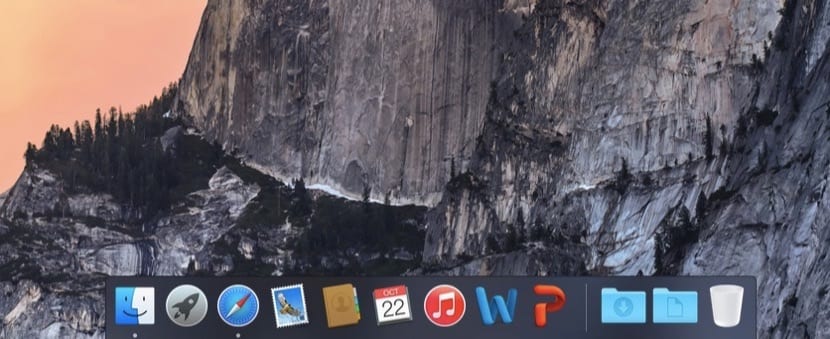
OS X'in ilk sürümlerinden tanıtılan büyük icatlardan biri olan Dock, yönetimiyle ilgili her zaman sırları saklıyor. OS X'e yeni geliyorsanız, temel çalışmasını biliyor olabilirsiniz, ancak bu makalede size iki daha hızlı bir şekilde yönetmenizi sağlayacak küçük numaralar.
Öte yandan, uzun süredir OS X kullanıcısıysanız, Ayrıca sizi bu bilgileri okumaya davet ediyoruz, çünkü Dock'un bu sırlarının farkında olmayabilirsiniz.
Dock bulundukları yerdir uygulamalara, çöp kutusuna, Finder'a ve genel olarak içinde bulmak istediğimiz herhangi bir klasöre kısayollar. Bu şekilde günlük olarak en çok kullandığımız şeye çok görsel bir şekilde sahip oluruz. Dock'un özelliklerini yönetmek için normal olan şey, bunun için gittiğimiz aynı tercihler paneline erişmemizdir. Başlatma Çubuğu> Sistem Tercihleri> Dock.
Bu panel içinde masaüstündeki konumu, boyutu ve diğer yönleri gibi özellikleri değiştirebiliriz. Ancak bu yazıda sizleri bu ekrana getirmek için yazmıyoruz. İstediğimiz şey, Dock'un tercihlerini girmeden değişiklik yapabilmeniz için bazı püf noktaları bilmenizdir.
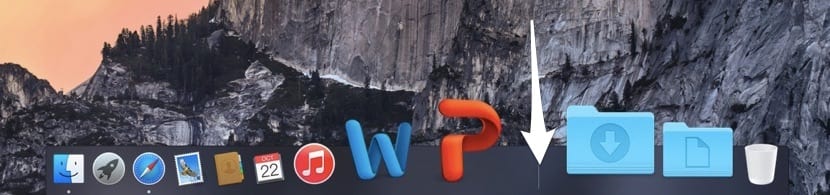
OS X Yosemite'e ısırılan elma dünyasına varırsanız, Dock'un boyutunun imleci sahip olduğu bölme çizgisine getirerek değiştirilebileceğini bilmenizi isteriz, ardından nasıl bir çift ok göreceksiniz. görünür, Gördükten sonra, Dock'a basıp yukarı veya aşağı sürüklerseniz Dock'un boyutu artar veya azalır. Şimdi, tüm Dock boyutlarının iyi olmadığını size bildirmeliyiz, yani Aynı işlemin daha az sistem kaynağı tüketmesini sağlayan belirli boyutlar vardır. Bunu yapmak için tek yapmanız gereken, az önce bahsettiğimiz çift oku sürüklerken "alt" tuşuna basmak. O anda Dock'un, simgelerin gerçek boyutunu kullandığı için, boyutunun kademeli bir şekilde değiştiğini göreceksiniz, bu 16, 32, 64 ...
Öte yandan, Dock'un konumunu sürekli değiştirmesi gereken bir kullanıcıysanız, düğmesine basarsanız size söyleyebiliriz. SHIFT tuşuna basın ve o anda Dock'un çift okuna tıklarsanız ve onu sağa veya sola sürükleyerek bir hareket yaparsanız, yeniden konumlandırılacaktır.
Kısacası, Dock'un en çok kullanılan özelliklerini hızlı ve kolay bir şekilde değiştirmenize izin veren iki numara.
İndirmeme izin vermiyor: 'c yardım et, benim Dokümanım çok daha kolay ...